Se vi è mai capitato di ricevere un PDF da compilare, forse sapete quanto possa essere stressante farlo. Le opzioni sono due: stampare il documento, compilarlo e scannerizzarlo per poterlo inviare, oppure usare un editor di PDF come si deve per portare a termine l’operazione.
I documenti PDF sono sicuri, sì, ma sono anche difficili da gestire. Capita spesso di trovarsi a dovervi applicare qualche modifica, che si tratti di compilazione o di applicazione della firma. Dai moduli di applicazione agli accordi di divulgazione, passando per fatture e rimborsi spese, di PDF ne esistono di ogni tipo e forma. Purtroppo, però, le applicazioni per la modifica di questi documenti sono per lo più costose o difficili da usare – ma ci sono eccezioni.
Ci siamo impegnati a trovare gli editor di PDF per Windows più efficaci e semplici da usare in assoluto, così da aiutarvi nello svolgimento delle vostre attività. Tutti i software di seguito elencati:
- Dispongono di versioni di prova gratuite
- Sono compatibili con Windows 10
PDFelement
Sito web | Prova PDFelement gratis (qui)
PDFelement è un editor di PDF per Windows facile da usare e provvisto di un’ampia gamma di funzionalità per la modifica, la creazione, la conversione, l’annotazione, la firma e la protezione dei PDF con password.
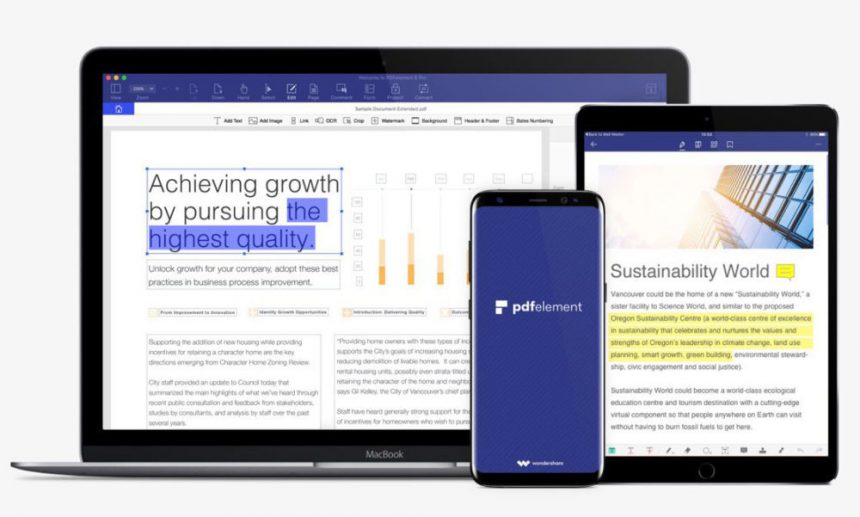
Questo programma comprende una prova gratuita sia per la versione home che per quella professionale, la quale comprende numerose funzioni aggiuntive, tra cui la tecnologia OCR (Riconoscimento Ottico dei Caratteri), che consente di estrarre e modificare il testo contenuto in PDF scannerizzati.
Interfaccia utente
La prima cosa che ci ha colpito di PDFelement è senz’altro il design dell’interfaccia. Il programma vanta una struttura semplice e accattivante, condita da un sistema di menu a misura di utente.
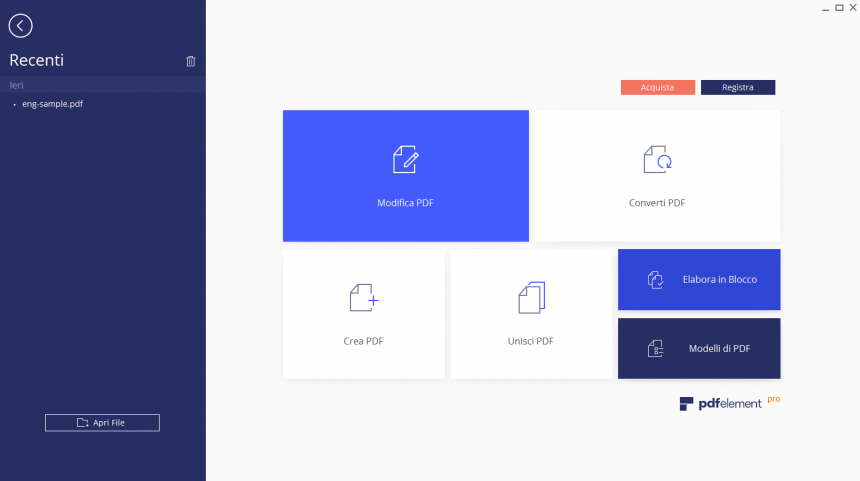
Quest’ultimo in particolare potrebbe risultare familiare per via dell’impressionante somiglianza con il layout di Microsoft Office. Se conoscete Word, imparare a usare PDFelement sarà una vera passeggiata.
La schermata di benvenuto permette di accedere alle funzioni per creare, unire, modificare o convertire i PDF, con anche la possibilità di utilizzare diversi modelli predefiniti. Tali modelli offrono un accesso a diversi tipi di contenuti, da esempi di budgeting aziendale a domande di lavoro, da contratti d’acquisto a testamenti e moduli fiduciari, ecc. Insomma, uno strumento davvero pratico per chiunque non abbia tempo o possibilità per creare moduli da zero.
Strumenti di editing, design e modifica
Una volta aperto un documento PDF, ecco che scendono in campo i numerosi strumenti di editing, che possono essere individuati e selezionati agevolmente dal menu multifunzionale. Bastano pochi click per aggiungere o modificare testo, immagini e sfondi, inserire intestazioni e piè di pagina, e molto altro ancora.
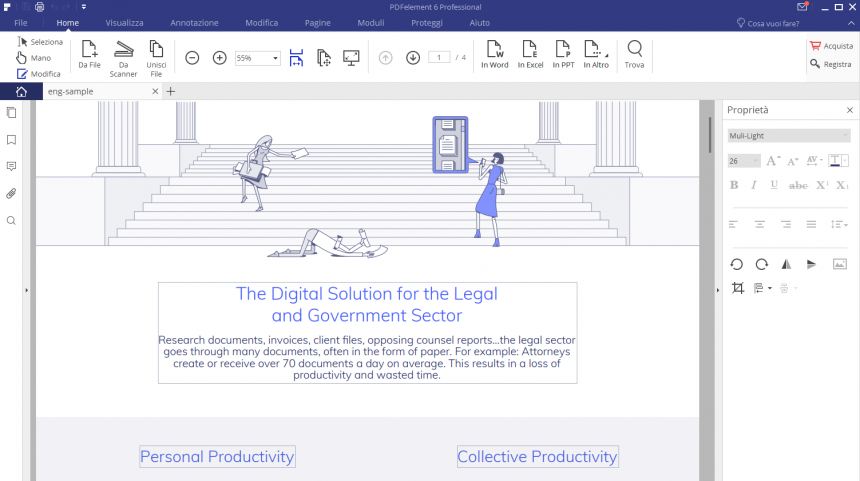
Tutte le modifiche possono essere applicate preservando con precisione il layout originale del documento, anche grazie all’utile funzione per modificare righe e paragrafi. Insomma, qualunque sia l’operazione da svolgere, PDFelement permette di creare PDF eccezionali con gran semplicità.
Navigazione dei documenti
Quando abbiamo a che fare con PDF particolarmente lunghi, è facilissimo raggiungere la pagina desiderata utilizzando l’apposito strumento di navigazione, che permette di visualizzare tutti i contenuti del documento comodamente sistemati in ordine di consultazione.
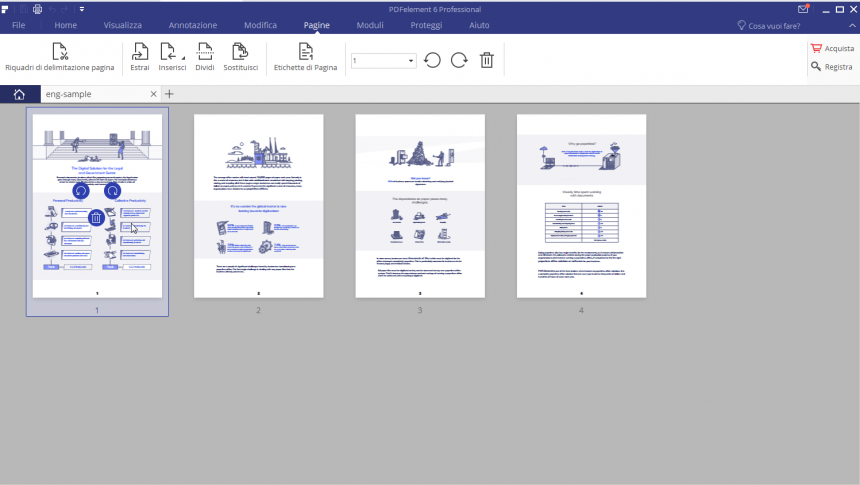
In alternativa, si può fare affidamento sul sistema dei segnalibri, che permette di saltare direttamente nel punto desiderato del documento.
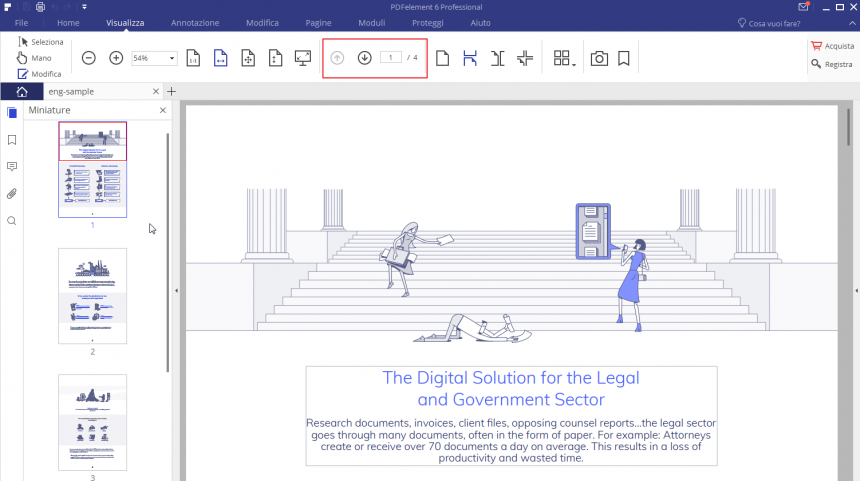
Modifica in collaborazione
Per quanto concerne i documenti gestiti in collaborazione, con il coinvolgimento di più persone, PDFelement offre strumenti che consentono di evidenziare aree specifiche, applicare timbri, inserire note da consultare e molto altro.
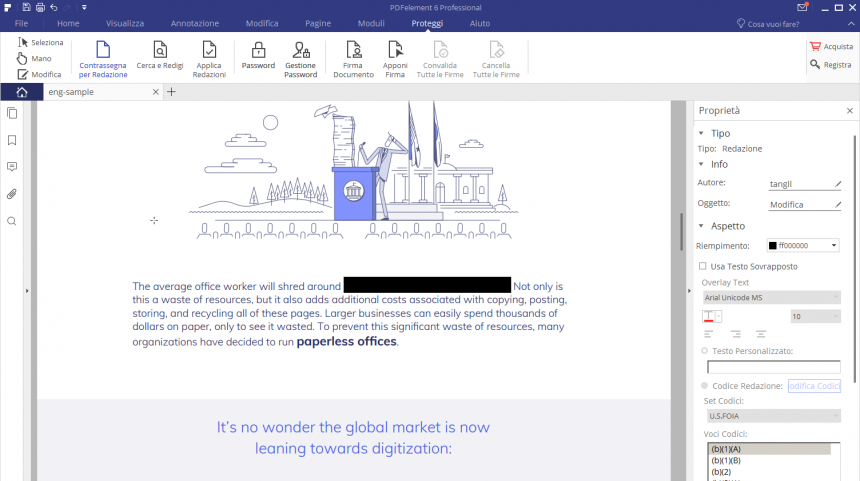
Questo sistema di annotazione rende molto più semplice lavorare a un documento in gruppo, eliminando la necessità di incontrarsi dal vivo per discutere dei contenuti. Per i documenti che contengono informazioni confidenziali, il programma mette a disposizione la funzione di redazione dei contenuti e quella per l’applicazione di password.
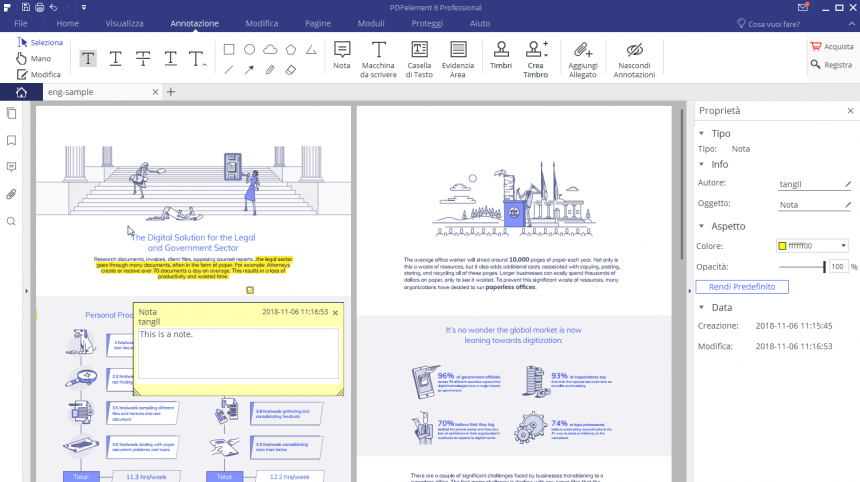
Potete applicare una password per assicurarvi che il documento non sia accessibile a tutti, o potete applicarne più d’una, per consentire l’accesso a persone specifiche, al contempo vietando la modifica o la stampa ad altri. Altri elementi meritevoli di menzione sono la funzionalità per l’elaborazione in blocco dei PDF, il riconoscimento automatico dei moduli e l’ottimizzazione delle dimensioni dei file per l’invio.
Elaborazione dei moduli
PDFelement permette anche di elaborare i PDF in blocco. Questa funzione consente alle piccole aziende di estrarre dati in modo rapido da blocchi di moduli, per poi importarli direttamente all’interno di fogli di calcolo modificabili.
Il lavoro combinato della tecnologia di scansione in blocco e di quella per il riconoscimento OCR facilita ulteriormente l’elaborazione dei moduli, anche quando presenti in gran numero. Ne consegue un incremento dell’efficacia generale e una limitazione del gravoso lavoro manuale altrimenti necessario per completare operazioni di questo tipo.
Conversione di più pagine in singole pagine di immagini continue
Può capitare di aver bisogno di trasformare un PDF multi-pagina in un documento più adatto alla condivisione. Ebbene, PDFelement è dotato di uno strumento semplicissimo che consente di convertire più pagine in una singola immagine. Al termine della conversione, le immagini possono essere usate per micro-blogging o come infografiche, tra le altre cose.
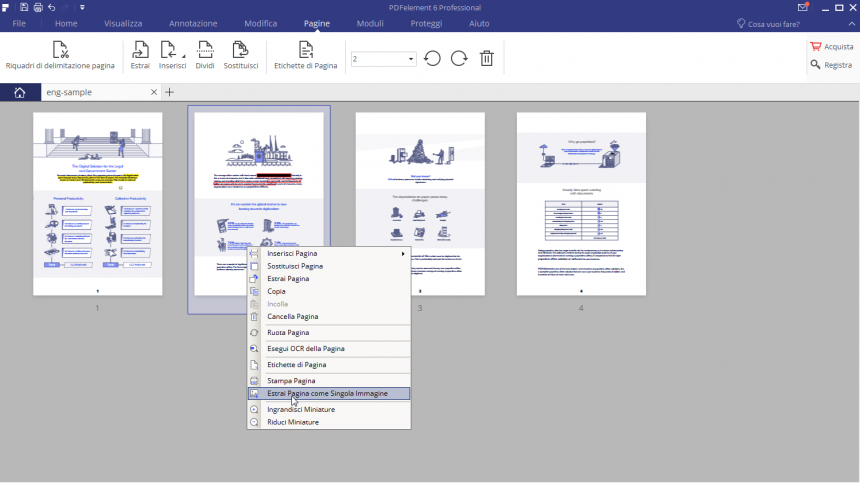
Modifica di schermate acquisite e trascinamento
Durante la modifica dei documenti, è anche possibile selezionarne specifiche parti o elementi per editarli senza bisogno di spostare intere sezioni di contenuto. Per esempio, è possibile usare la funzione screenshot per acquisire parte di un’immagine, di un grafico o di una tabella e copiarla altrove. Il nuovo elemento verrà considerato come un’immagine, facile da ridimensionare e modificare a seconda delle proprie esigenze.
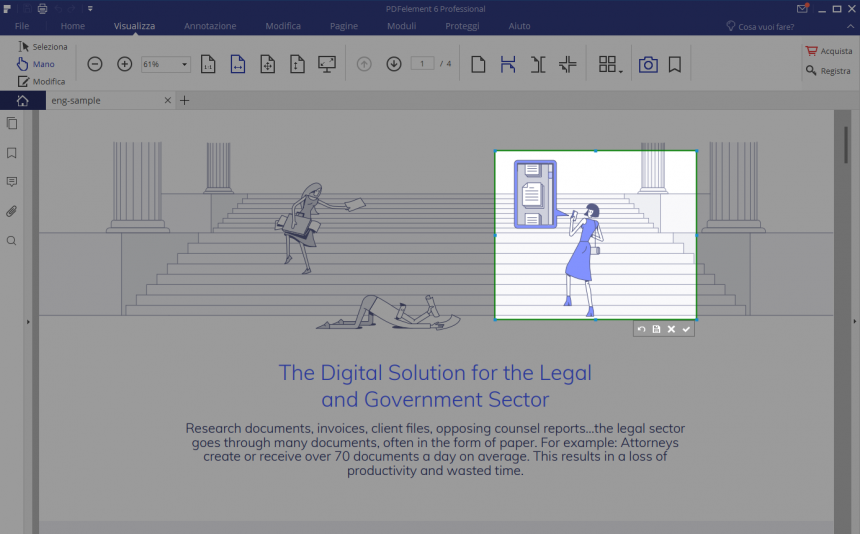
Oltre alla funzione di acquisizione, è possibile usarne una per il trascinamento degli elementi. Questa consente di trascinare i contenuti di un PDF all’interno di un altro documento o di più documenti, rendendo PDFelement uno strumento di editing straordinariamente flessibile.
Usare PDFelement è davvero un gioco da ragazzi, sia che serva creare PDF da zero, sia che serva modificarne o migliorarne di già esistenti. Per non parlare della compilazione dei moduli… assolutamente eccezionale. Sono presenti anche numerosi tutorial pratici e immediati per risolvere qualsiasi potenziale difficoltà.
Una volta completato l’editing dei documenti PDF, è possibile esportarli e condividerli con grande semplicità – che sia tramite e-mail, Dropbox, Google Drive o altri supporti. Se necessario, si può procedere con la conversione dei PDF in immagini, file testuali o di altro formato.
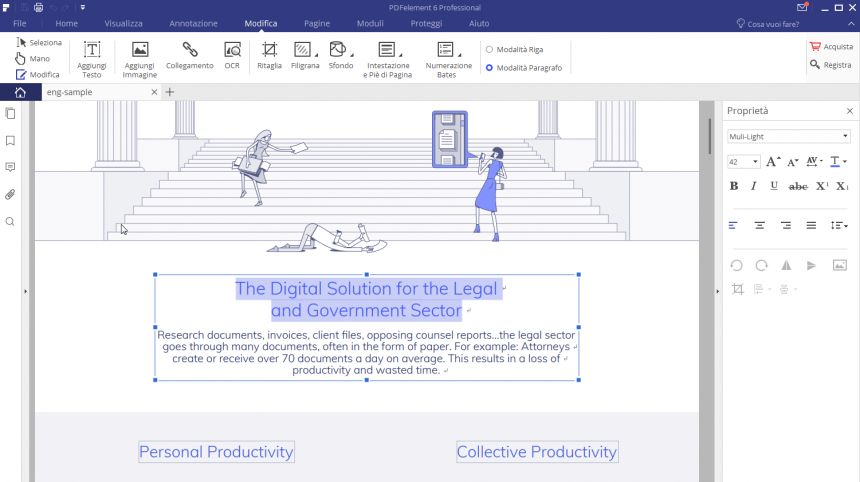
Che siate alle prime armi o esperti, con questo programma potrete modificare senza problemi qualsiasi PDF. PDFelement mette a disposizione una versione di prova della durata di ben 30 giorni – una tra le più durevoli tra quelle offerte dagli editor che abbiamo provato. Quanto alle versioni a pagamento, il prezzo è di 59,95 € per la standard e di 99,95 € per la professional.
Questo editor di PDF è compatibile con Windows XP/Vista/7/8/10 e con macOS. Riteniamo che sia quasi certamente il miglior programma di questo tipo.
Pro
- Design simile a quello di Microsoft Office
- Potenti funzionalità per la conversione dei PDF
- Interfaccia semplice da usare
- Ampia compatibilità con numerosi formati di file
- Estrazione in blocco dei dati dei moduli
- Estrazione in blocco dei tag personalizzati dei PDF
- Elevata precisione del riconoscimento OCR dei documenti scannerizzati
Contro
- Manca delle funzioni cloud presenti in altri editor
Adobe Acrobat DC
L’editor Acrobat di Adobe è tra gli strumenti più conosciuti per modificare i PDF su Windows, in particolar modo perché è frutto della società responsabile della creazione del formato stesso, nel 1993.
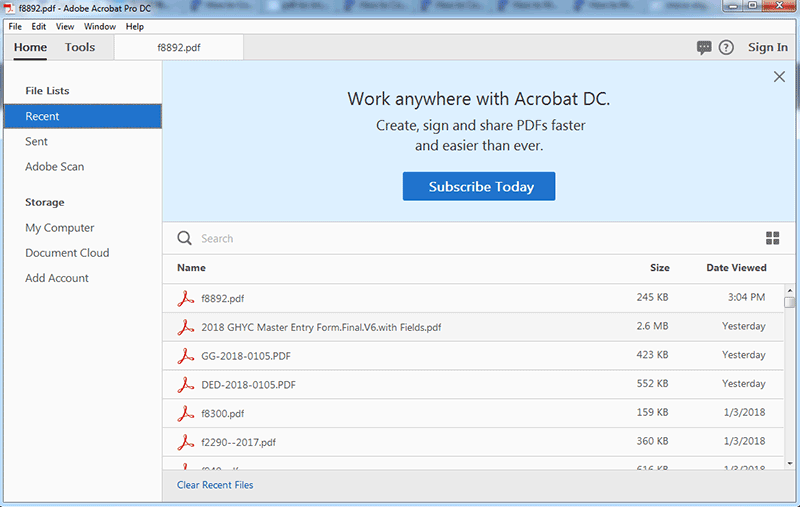
Acrobat Reader è ampiamente usato come lettore, ma Adobe non ha mancato di inserirvi funzionalità per l’editing. L’ultima versione del programma si chiama Adobe Acrobat DC. DC sta per Document Cloud e il software permette di salvare i PDF su piattaforme cloud, in modo tale da potervi accedere facilmente, in qualunque momento e da qualunque luogo.
Sebbene Acrobat sia un editor validissimo, in quanto consente di convertire, modificare, annotare e altro ancora, non è l’ideale per coloro che hanno bisogno di usare un programma di questo tipo in modo occasionale, perché si tratta di un servizio ad abbonamento.
Il software è dotato di un’interfaccia semplice e intuitiva e non manca di tecnologia OCR, ma è molto più costoso rispetto alle alternative. Come se non bastasse, la prova gratuita dura solamente 7 giorni (per la versione Pro, il cui costo parte dai 14,99 $ mensili) ed è necessario annullarla manualmente, salvo ritrovarsi con l’obbligo di pagare per tutto l’anno. Se però avete già familiarità con il software Adobe e il prezzo non è un problema, vale certamente la pena di provare Acrobat DC, con cui potrete tranquillamente creare, firmare e condividere i vostri PDF.
Funzionalità per la scansione mobile
Il pagamento di un abbonamento mensile porta diversi benefici. Uno di questi è l’accesso ad Adobe Scan, un’applicazione mobile che consente di acquisire qualsiasi documento cartaceo utilizzando la fotocamera del proprio telefono. L’applicazione procede con la conversione dei documenti in PDF, che possono poi essere modificati, personalizzati o compilati senza difficoltà.
Firma elettronica agevolata
Un altro punto a favore di Adobe Acrobat DC è la funzione per la firma elettronica, che permette di firmare qualsiasi documento o modulo PDF in ogni luogo.
Interfaccia intuitiva
Proprio come PDFelement, anche Adobe Acrobat DC vanta un’interfaccia facilmente accessibile. I documenti PDF risultano centrati nella schermata, mentre gli strumenti sono collocati su ambo i lati, così da facilitare modifica ed elaborazione.
La modalità di editing permette di modificare testo e immagini, nonché di organizzare i documenti secondo le proprie esigenze. Adobe Acrobat DC dispone altresì della tecnologia OCR, per rilevare, convertire e poi modificare i documenti scannerizzati. Sempre come PDFelement, anche il programma Adobe consente di aggiungere e modificare filigrane, intestazioni e sfondi.
Il software permette altresì di lasciare commenti di riferimento agli altri utenti, sebbene questa funzionalità risulti meno intuitiva rispetto a quella offerta da PDFelement.
Alla fine dei conti, Adobe Acrobat DC è senza dubbio una suite di editing potente e flessibile, soprattutto per chi ha bisogno di modificare, scannerizzare e firmare i PDF in ogni luogo e momento.
Pro
- Prodotto stabile, robusto e ricco di funzioni
- Ottima funzionalità per il confronto rapido dei documenti
- Riconoscimento automatico dei campi modulo
- Creazione di PDF compatibili con Office
- Compatibilità elevata con molti formati
- Opzioni per salvataggio cloud
- Applicazione mobile per scansionare i documenti al volo
- Sistema semplificato per firma elettronica
Contro
- Non particolarmente intuitivo
- Le funzioni più avanzate necessitano di guida all’uso
- Più costoso rispetto agli altri
- Numero esagerato di funzioni
- Prova gratuita per soli 7 giorni, con obbligo di inserire i dati della carta di credito
Foxit PhantomPDF
PhantomPDF è un ottimo editor di PDF per Windows. Presenta tutte le funzioni basilari, tra cui unione e divisione dei PDF, annotazione e condivisione, creazione moduli e conversione in altri formati di file. Il software permette anche di cifrare, redigere e firmare i PDF. Non manca la funzione OCR. È possibile testare il prodotto grazie a una versione di prova gratuita della durata di 14 giorni. Tuttavia, al fine di utilizzarla è necessario creare un account o fornire i dati della propria società.
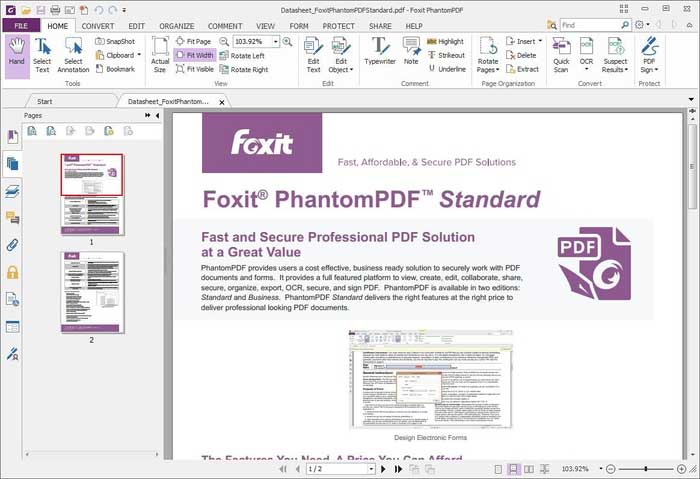
Navigazione e interfaccia utente
Proprio come PDFelement, anche PhantomPDF di Foxit è dotato di un’interfaccia piuttosto intuitiva, e possiede un menu multifunzionale simile a quello Office, sebbene non altrettanto ricco.
Abbiamo molto apprezzato la navigazione dei documenti PDF di grandi dimensioni, con un pannello-indice che compare e consente di saltare celermente in direzione dei contenuti che interessano.
Commento e collaborazione
Abbiamo trovato PhantomPDF meno potente per quanto riguarda la modifica dei documenti già esistenti, ma il software brilla relativamente alle funzionalità di annotazione e collaborazione.
Con PhantomPDF evidenziare porzioni di testo, aggiungere commenti, note o timbri è davvero una passeggiata. Le funzioni di condivisione di PhantomPDF permettono di inviare i documenti con grande facilità. Lo strumento cloud integrato, inoltre, permette di accedere con agevolmente a tutti i file, ovunque ci si trovi.
Ci sono ben tre versioni di PhantomPDF: standard, business ed education. La versione standard costa 109 $ una-tantum. Tutte le versioni sono compatibili con Windows, il che è ottimo. Gli abbonamenti e gli acquisti di PhantomPDF comprendono l’accesso all’editor cloud, che permette di modificare i propri documenti ovunque, anche quando non si ha la possibilità di utilizzare il dispositivo su cui il programma è installato.
Pro
- Disponibile in diverse versioni per uso standard, aziendale e per l’educazione
- Prova gratuita di 14 giorni
- Comprende funzioni di cifratura per proteggere l’invio dei documenti
- Dispone di un editor cloud
- Sistema cloud ecologico a circuito chiuso, perfetto per le grandi aziende
- Rapidità nell’elaborazione e nella modifica dei documenti
Contro
- Alcune funzioni sono poco intuitive e l’interfaccia può risultare complessa
- Non esattamente economico
Nuance Power PDF
L’editor Nuance Power PDF permette di convertire, annotare, modificare e cifrare i documenti PDF. Ma la funzione di maggior spicco del software è sicuramente quella per il riconoscimento delle note vocali, che rende possibile l’aggiunta di note mediante il semplice dettato, senza bisogno di digitazione. Nell’era di Alexa, Siri e dell’Assistente Google, questa funzione è senza dubbio la benvenuta.
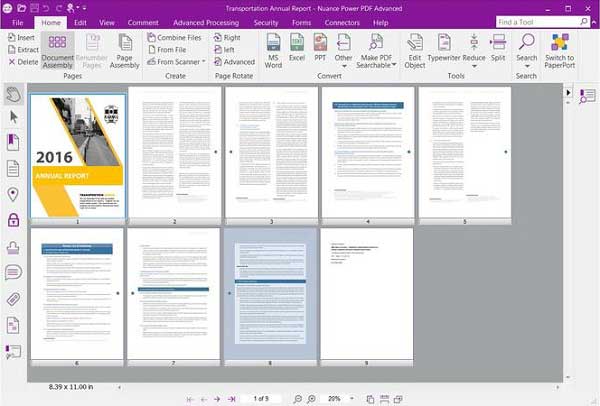
Navigazione e modifica
Power PDF è dotato di un’interfaccia utente molto ben strutturata, comprendente un sistema di navigazione con menu multifunzionale molto pratico. La quantità di strumenti disponibili rende l’editing davvero semplicissimo. La navigazione dei documenti corposi è facilitata dal sistema di indicizzazione che comprende una rappresentazione visiva delle pagine sotto forma di miniature. Trovare la pagina desiderata e raggiungerla è semplicissimo. È anche possibile decidere di suddividere la visualizzazione per far comparire più pagine all’interno della schermata, così da poter modificare una quantità maggiore di contenuti contemporaneamente.
Alcuni documenti vanno convertiti prima di poter essere modificati, e abbiamo notato che di tanto in tanto la procedura può causare l’arresto improvviso del software. Tra le funzionalità di maggior spicco del programma troviamo la possibilità di applicare filtri alle immagini e quella di modificare le dimensioni e regolare la trasparenza al volo.
Sicurezza e certificati
Accanto alla tecnologia per il riconoscimento vocale, Power PDF pone molta enfasi anche sulla sicurezza. Questo editor vanta numerosi strumenti per proteggere i documenti e garantire un invio sicuro.
Non soltanto la possibilità di redigere i contenuti, ma anche quella di ripulire i documenti prima di salvarli e inviarli. Questa funzionalità permette la rimozione delle informazioni sensibili o nascoste che, pur non essendo immediatamente visibili, potrebbero trapelare accidentalmente – per esempio contenuti cancellati, anteprime incorporate, JavaScript o dati non visualizzati.
Grazie a queste caratteristiche, accompagnate dalla protezione DRM, il programma offre un livello di sicurezza e tranquillità ideale per privati e aziende.
Questo editor di PDF vanta anche uno strumento per l’applicazione di firme scritte a mano, che consente di aggiungere la propria firma con la massima precisione avvalendosi di un dispositivo touch-screen.
Nuance Power PDF è una delle soluzioni più costose tra quelle presentate in quest’articolo. Probabilmente per via della tecnologia per il riconoscimento delle note vocali, il costo parte da 149 $ e sale per le licenze a volume. Ciò non toglie che si tratti di un software potente e unico, compatibile con tutte le versioni più recenti di Windows, compresa la 10.
Nuance Power PDF comprende una prova gratuita della durata di 30 giorni. Assicuratevi di provarlo prima di procedere con l’acquisto!
Pro
- Dotato di potenti sistemi per la lettura e il riconoscimento vocale
- Prova gratuita di 30 giorni
- Numerose funzioni di sicurezza, tra cui protezione DRM, impostazioni per la pulizia dei documenti e per l’invio sicuro
- Interfaccia facile da usare
Contro
- A volte fa fatica a elaborare documenti di ampia portata
- È tra le opzioni più costose in assoluto
HiPDF
Se non morite dalla voglia di scaricare un programma sul computer e preferite provare un prodotto online, allora HiPDF fa proprio al caso vostro. Si tratta di un editor di PDF gratuito, accessibile tramite browser.
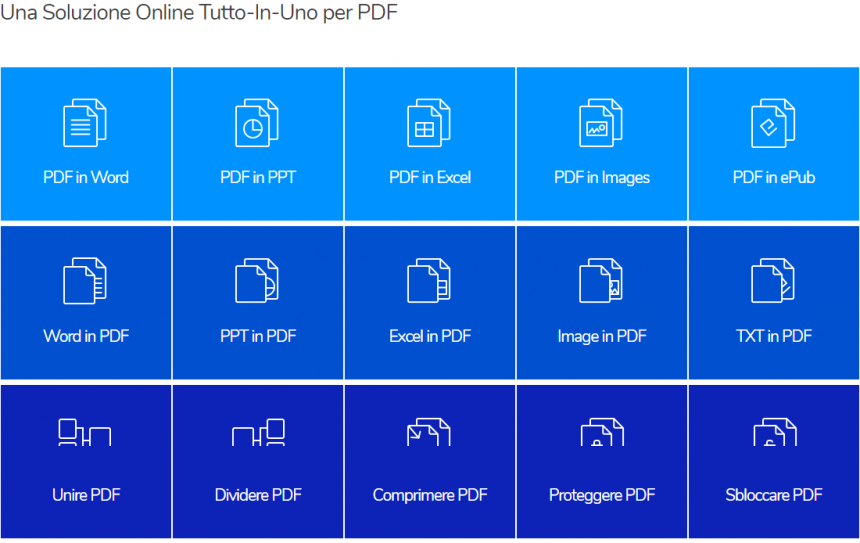
HiPDF è dotato di un numero sorprendente di funzioni e permette di compiere moltissime operazioni, tra cui la conversione dei documenti in PDF, l’unione e la compressione dei PDF e molto altro. Potete usare questo editor online per modificare i vostri PDF, oppure per convertire file di altro formato in PDF dopo aver apportato delle modifiche.
Il prodotto vanta un ottimo livello di flessibilità per quanto concerne le lingue supportate, che a ora comprendono inglese, tedesco, francese, italiano, spagnolo e portoghese.
Chiaramente, il fatto che si tratti di un prodotto che opera su browser implica che non è potente come gli altri programmi recensiti. Tuttavia, è completamente gratuito ed è facilissimo da usare ovunque vi troviate. Sicuramente un’opzione valida da considerare con attenzione.
Pro
- Semplice da usare
- Facilmente accessibile ovunque
- Ricco di funzioni
Contro
- Meno potente degli altri editor
- Un po’ più difficile da usare rispetto ad altri editor
Ecco una tabella riassuntiva delle caratteristiche dei software PDF analizzati.
| Funzioni | PDFelement | Adobe Acrobat DC | Foxit | Nuance Power PDF | HiPDF |
| Funzioni base | Modifica, conversione, annotazione, condivisione, OCR, firma digitale, estrazione dati, elaborazione in blocco | Modifica, conversione, annotazione, OCR, firma digitale, creazione e condivisione | Modifica, conversione, annotazione, OCR, firma digitale | Modifica, conversione, annotazione, OCR, firma digitale | Converter |
| Piattaforme supportate | Windows/Mac | Windows/Mac | Windows/iOS | Windows | Online |
| iOS/Android | |||||
| Modalità di licenza | Licenza permanente | Abbonamento mensile | Abbonamento mensile/annuale | Licenza permanente | N/A |
| oppure | |||||
| Licenza Permanente | |||||
| Prezzo Desktop | Standard 59,95 € | Standard 12,99 $/mese | Standard 7,99 $/mese o 129 $ una-tantum | 149 $ una-tantum | Gratis |
| Pro 99,95 € | Pro 14,99 $/mese | Business 8,99 $/anno o 159 $ una-tantum | |||
| Sito web | Clicca qui | Clicca qui | Clicca qui | Clicca qui | Clicca qui |
Articolo di Windows Blog Italia












